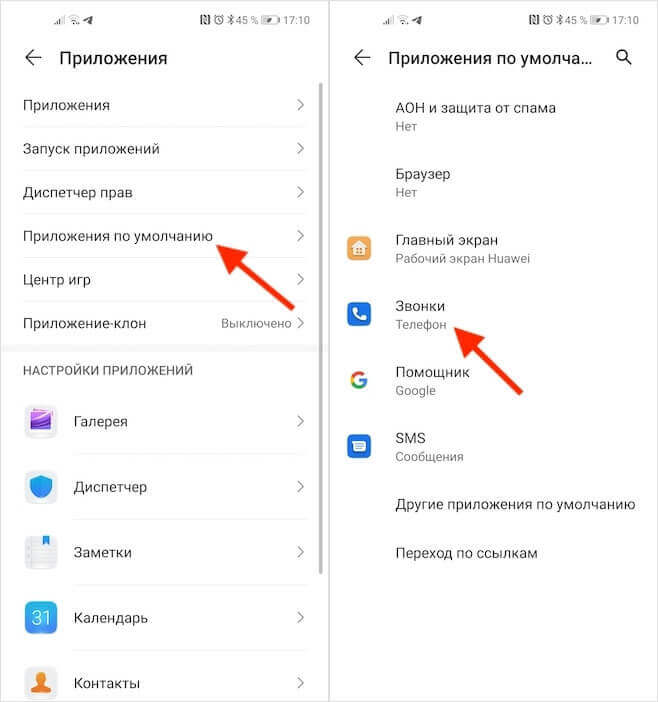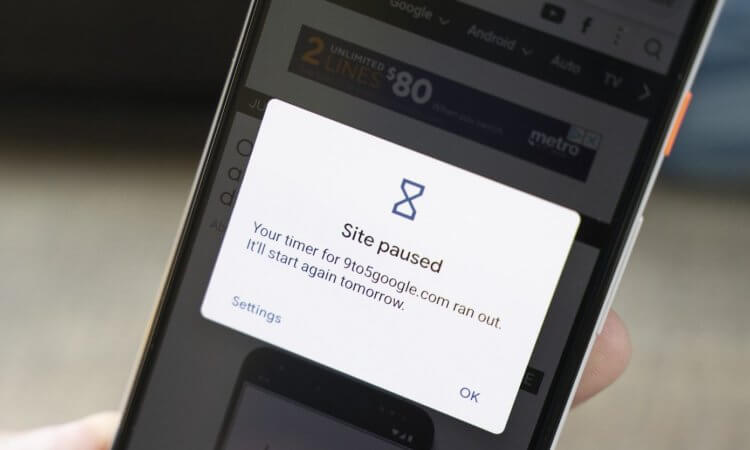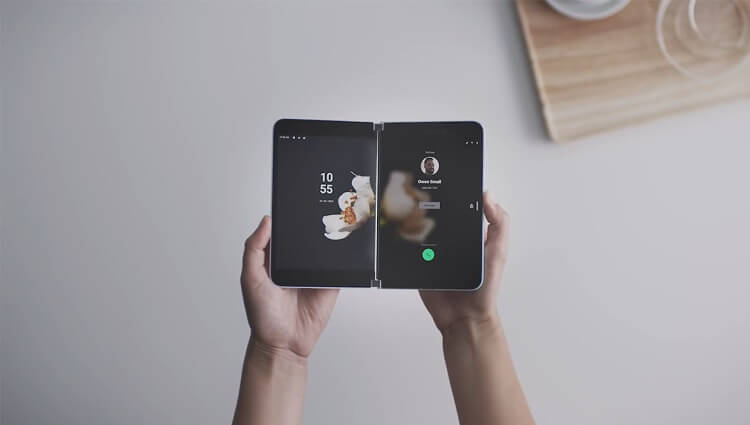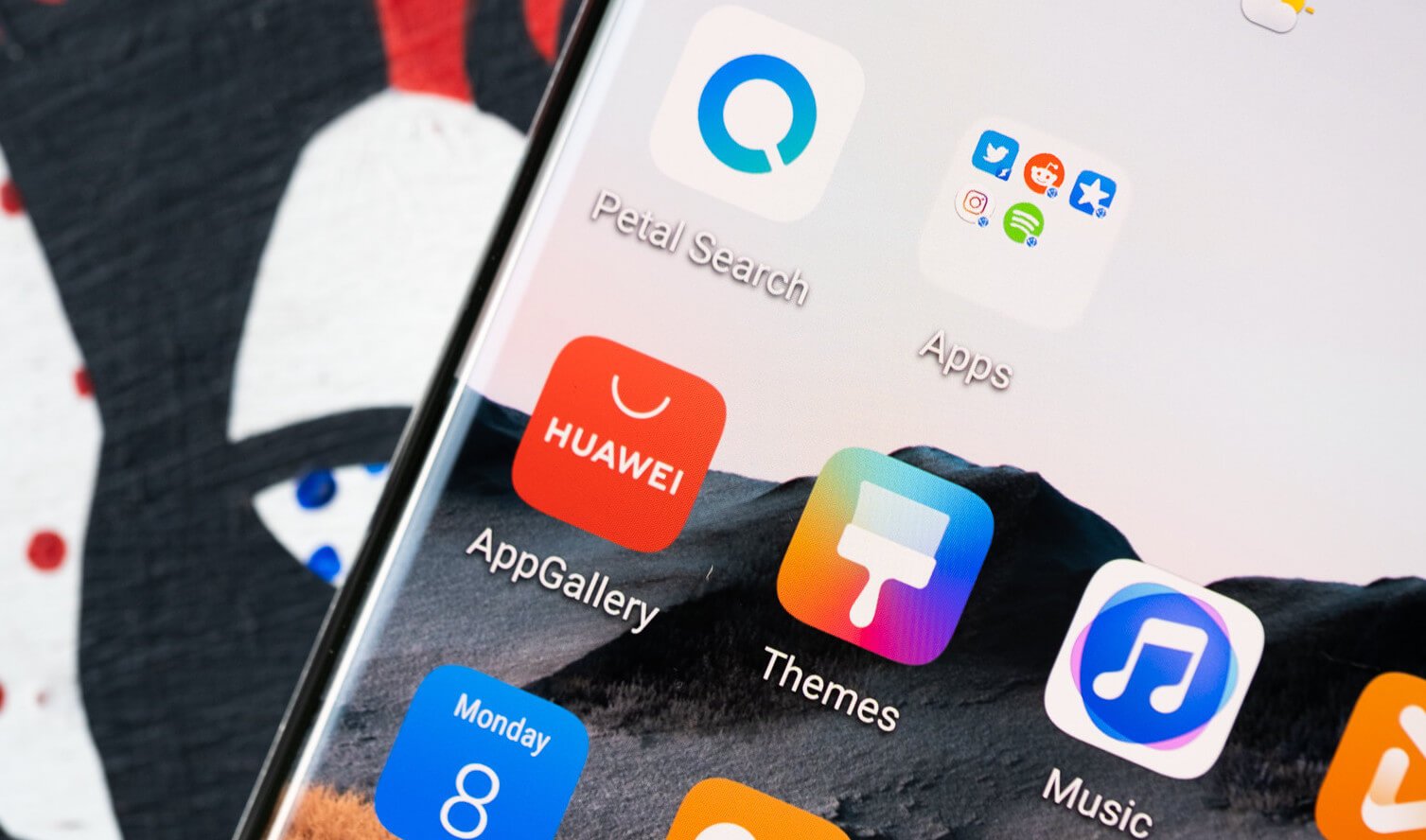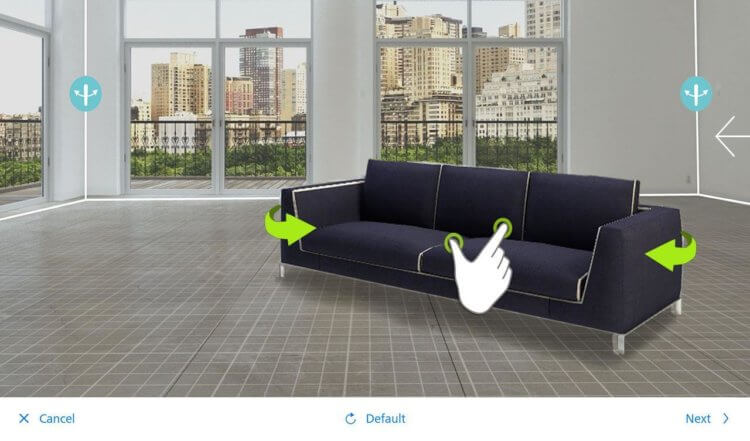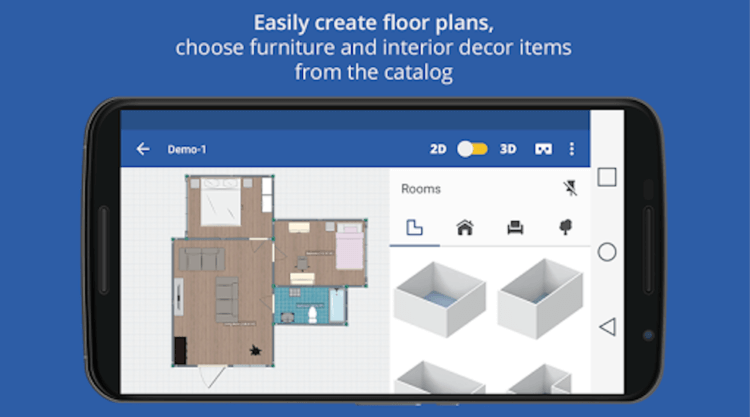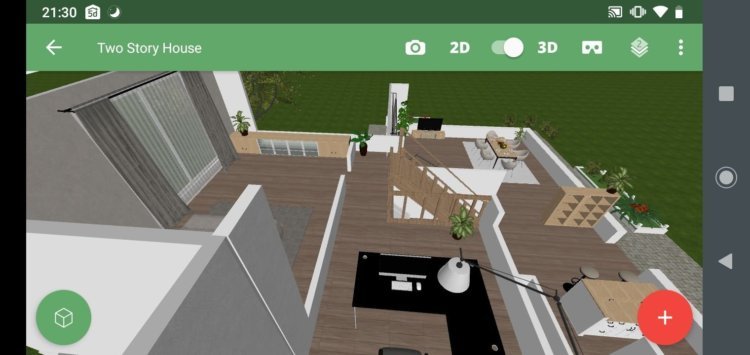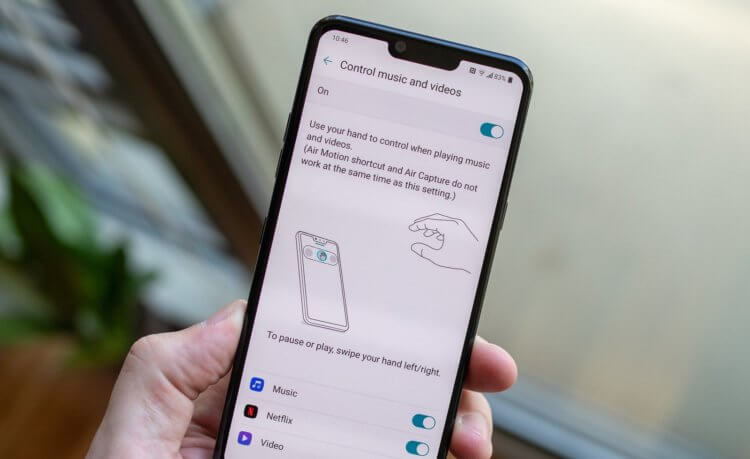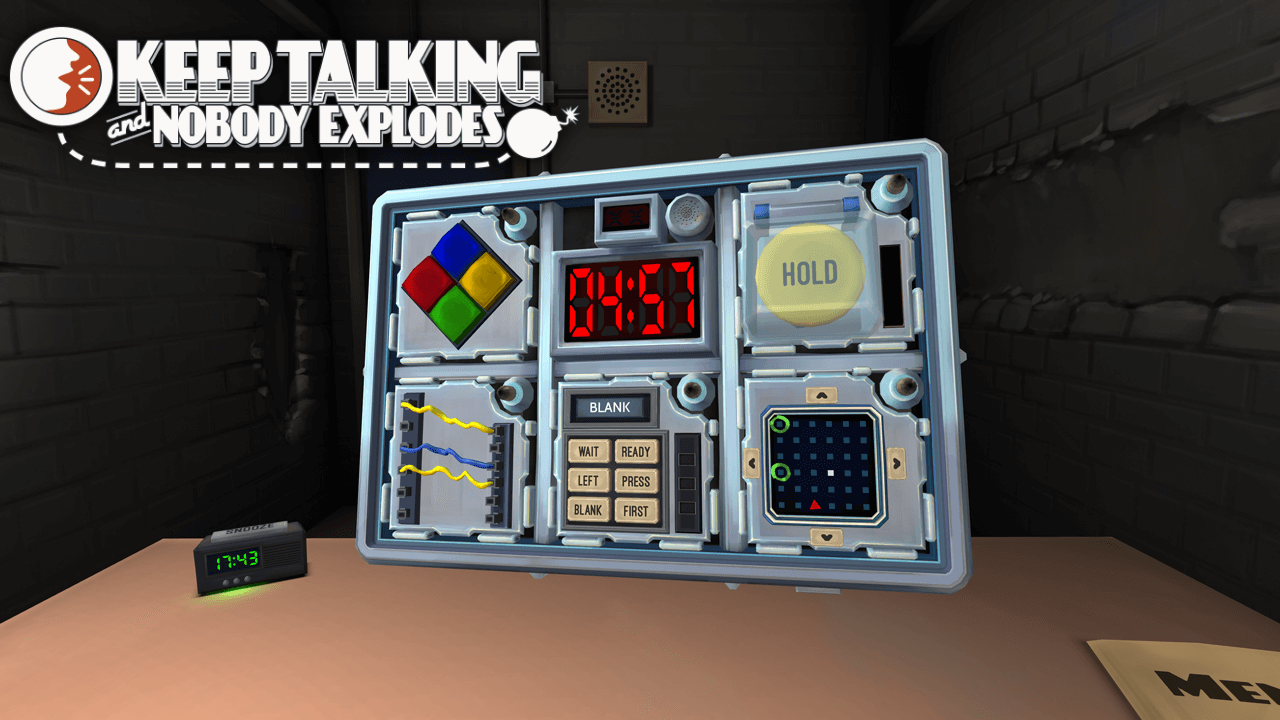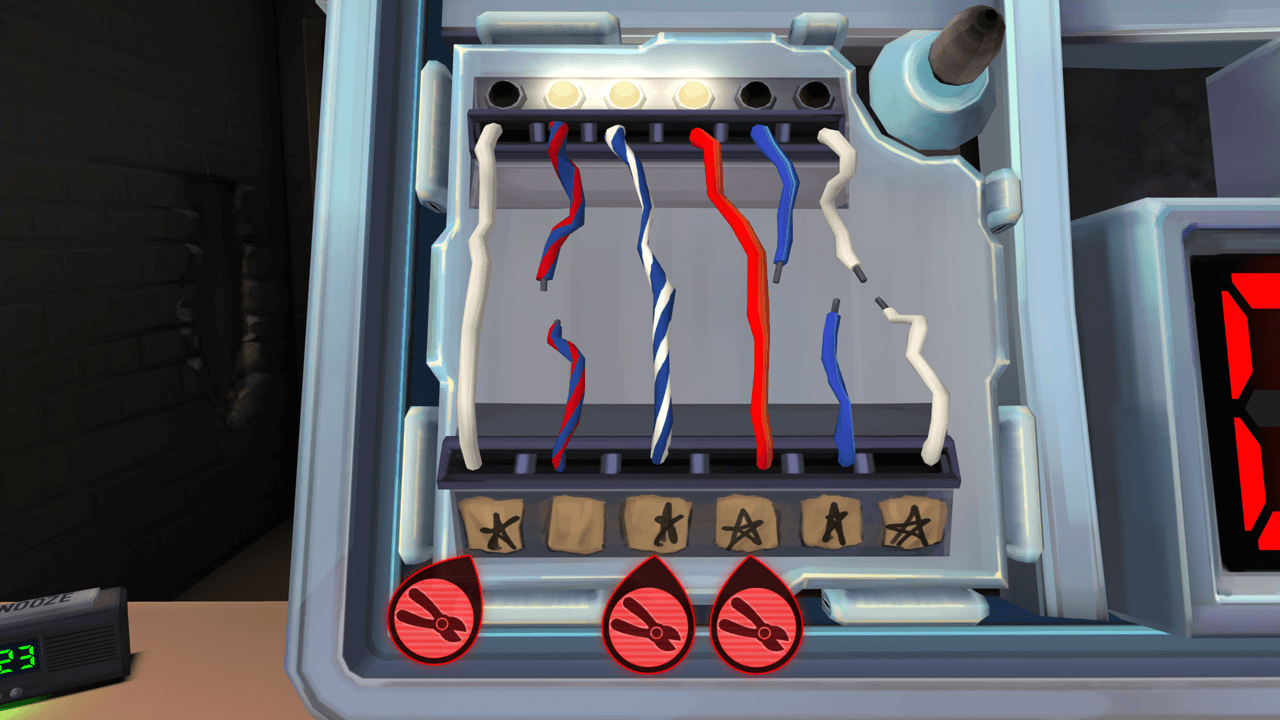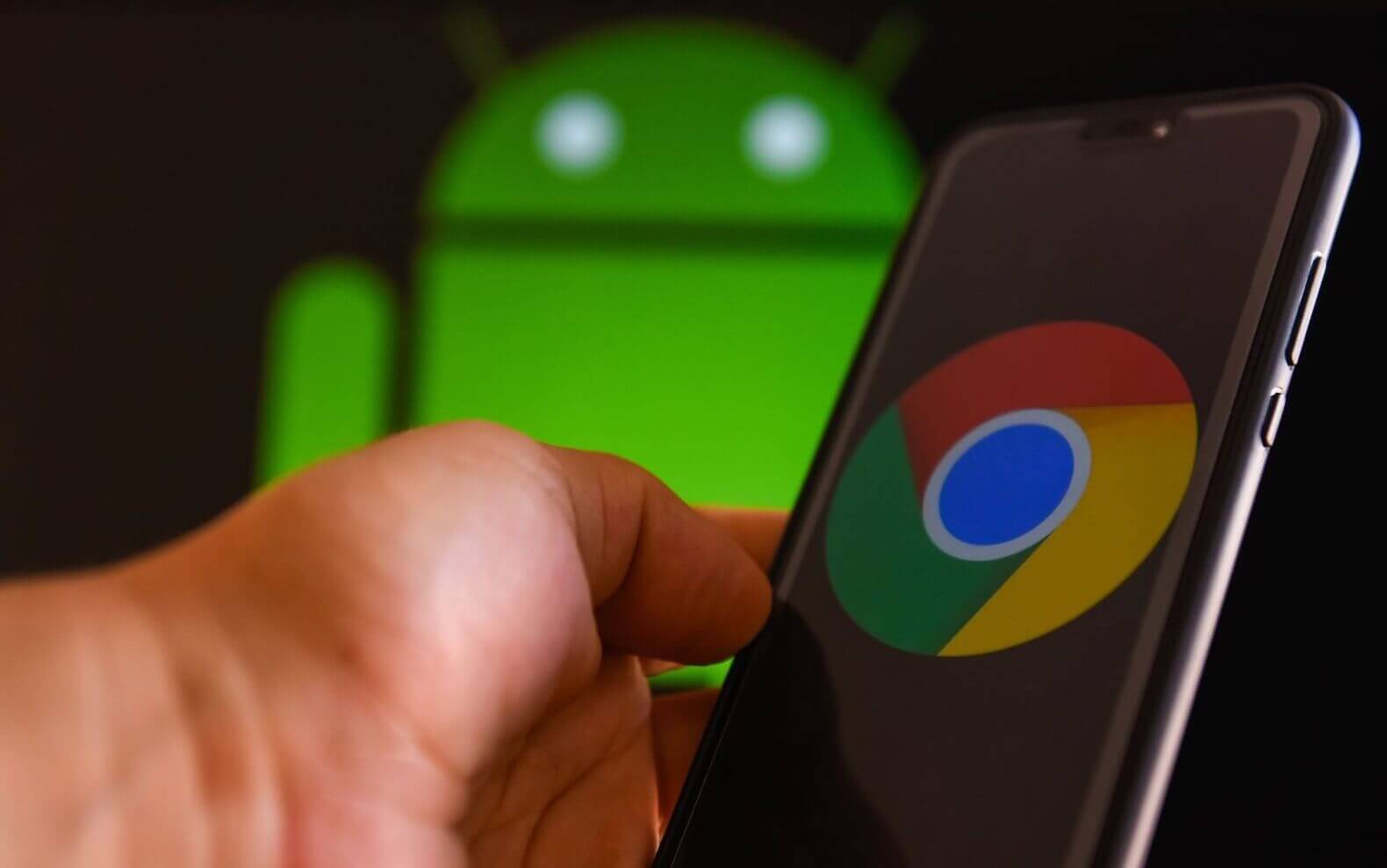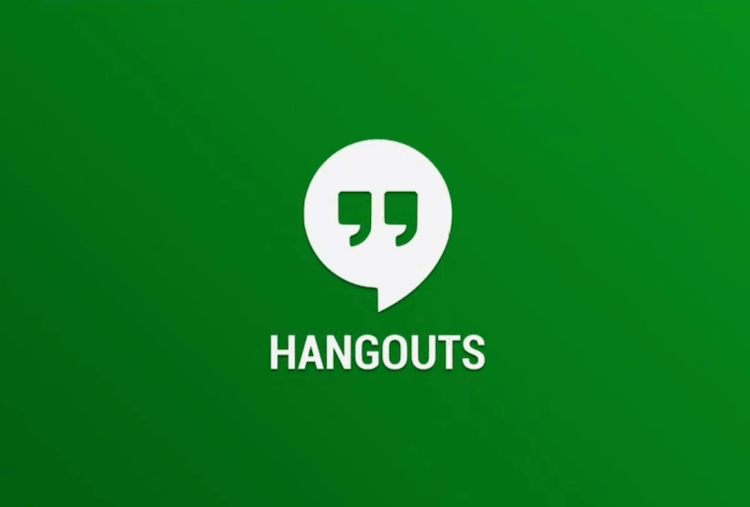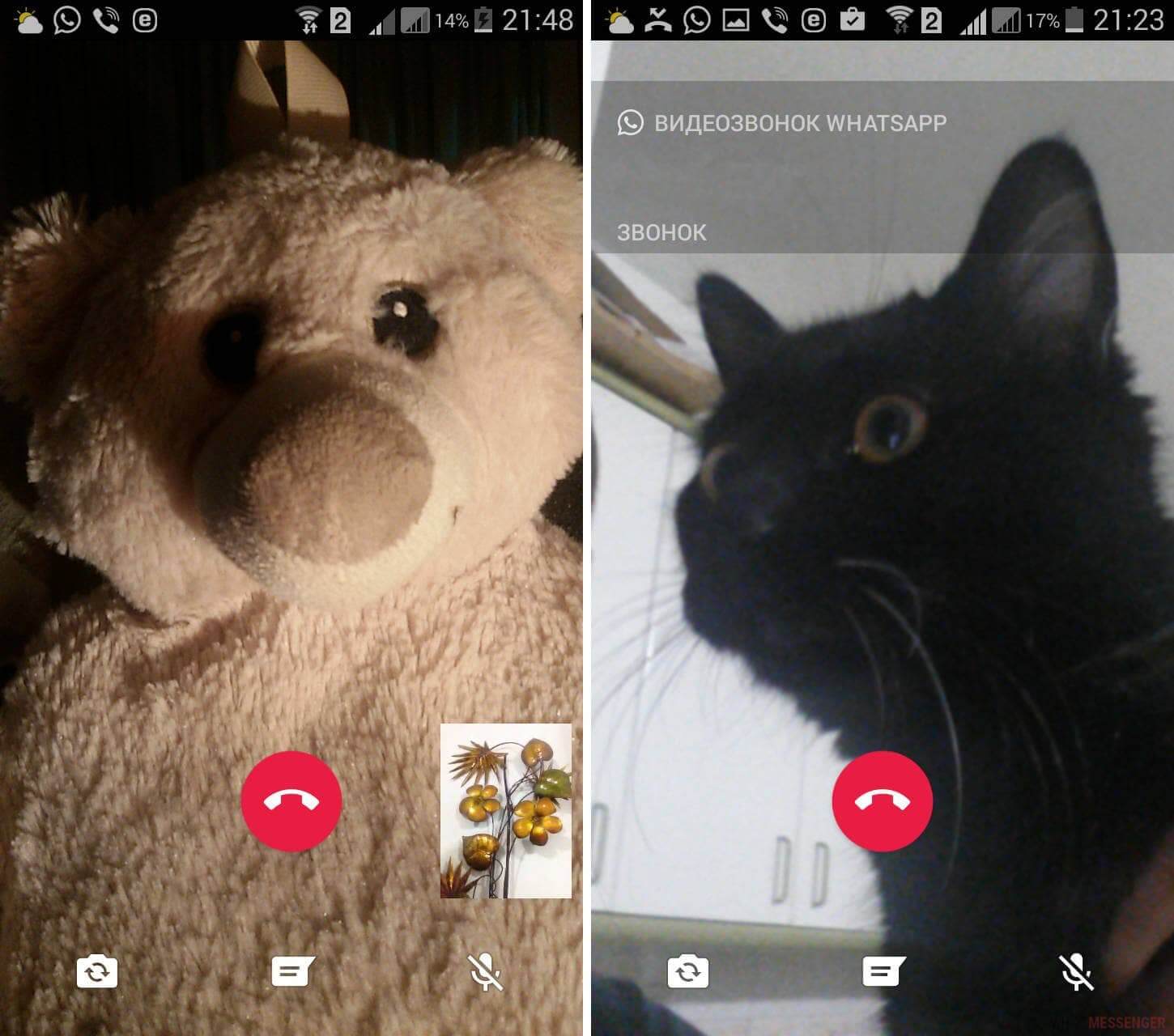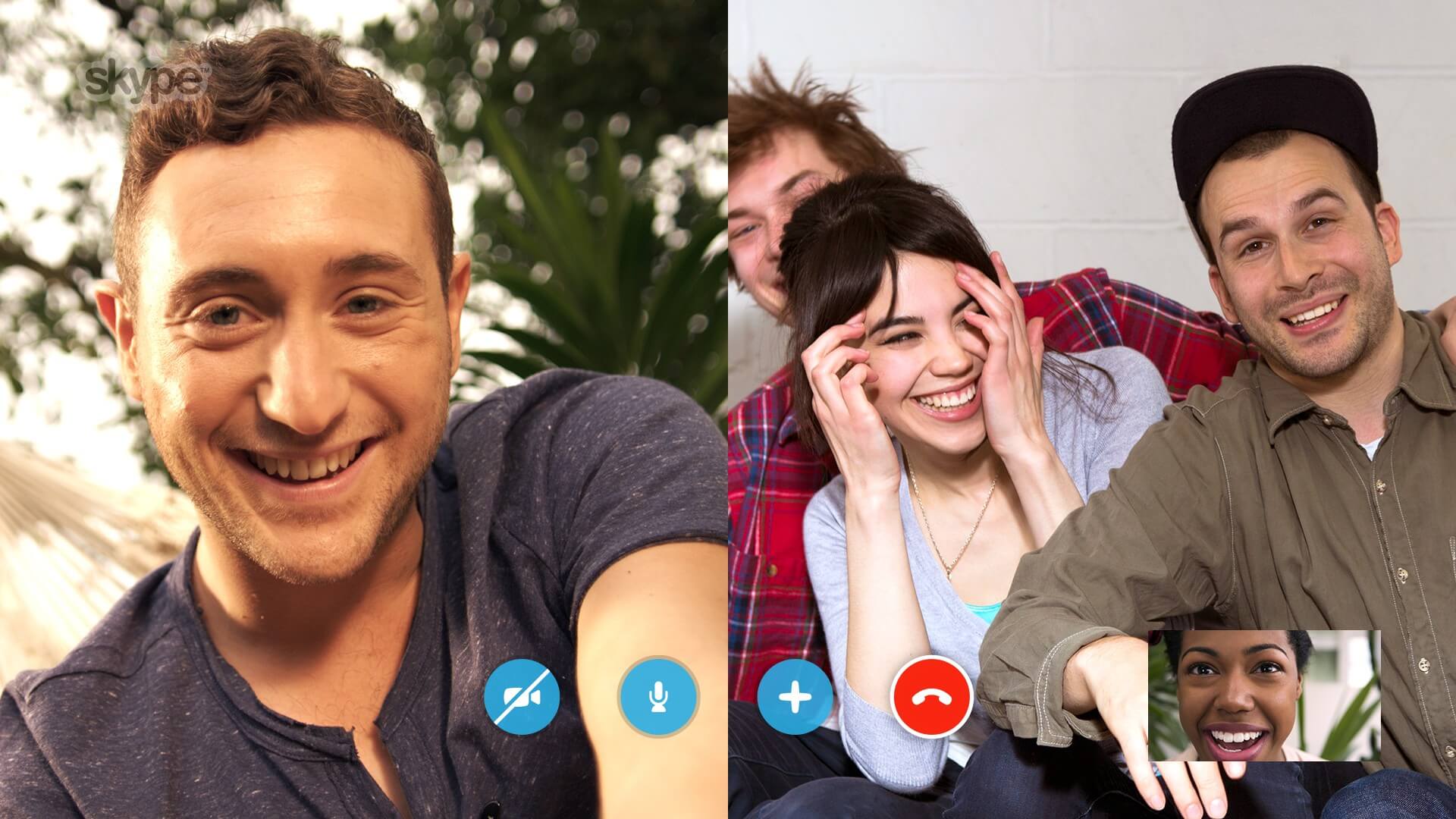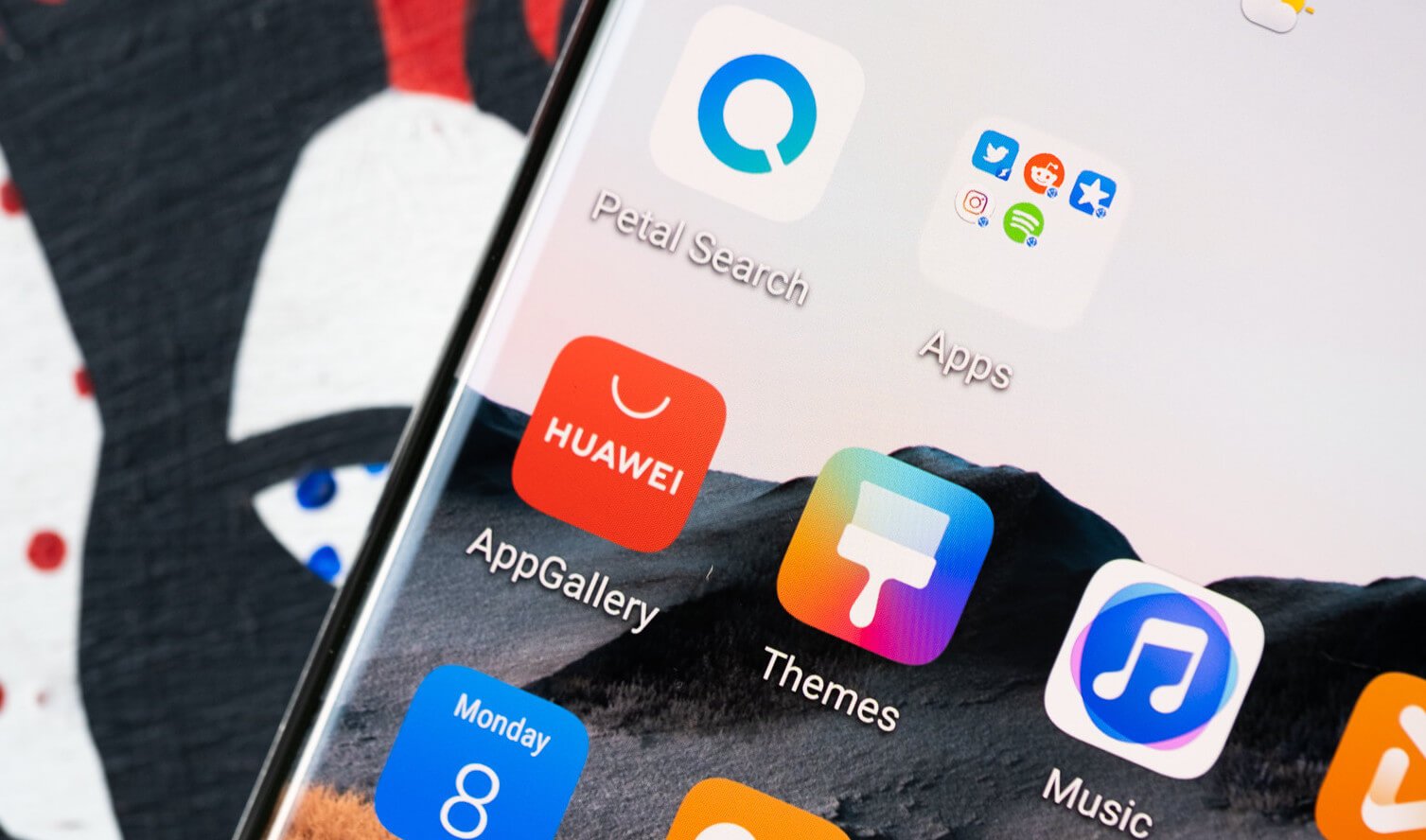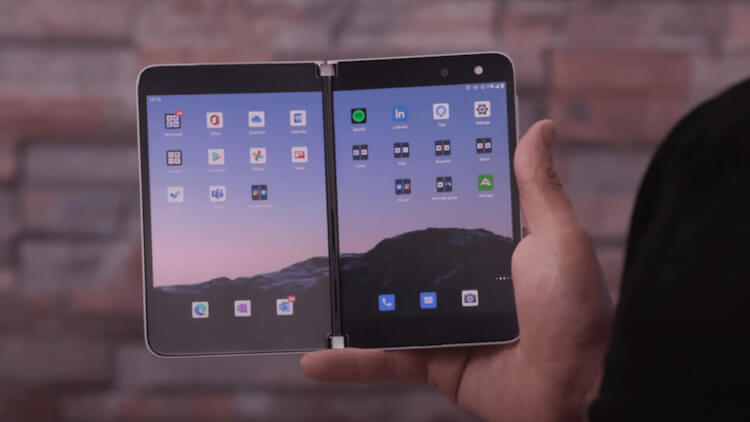
Кто-то говорит, что английский язык очень прост. Другие же говорят, что он невероятно сложен. Наверное, истина где-то посередине, ведь, конечно, изучение английского, как и любого другого языка, в какой-то степени сложно, но определенно полезно, потому что вы можете использовать его практически в любом месте.
Существует огромное количество приложений, которые помогают людям изучать английский язык. Они попадают в несколько разных категорий. В этом материале мы составили список из семи таких приложений, попадающих в каждую из существующих категорий. Итак, вот лучшие приложения для изучения английского языка на Android.
Busuu
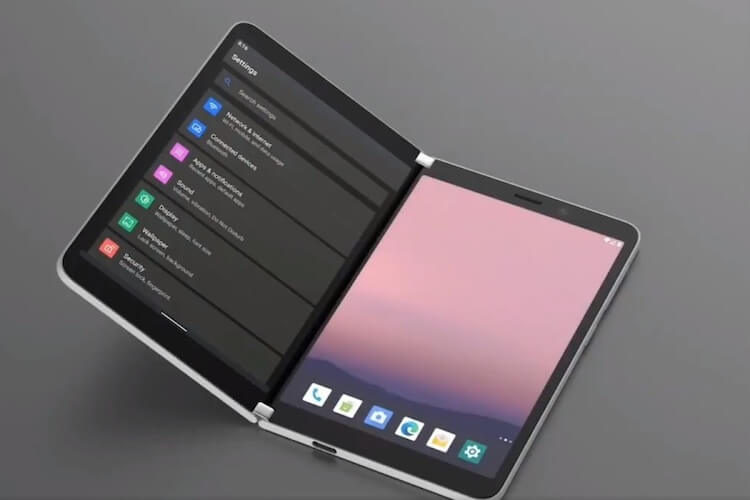
Первым популярным приложением среди изучающих английский язык является Busuu. Помимо английского в нем можно также изучать и другие языки. Busuu использует несколько традиционных методов. В нем вы изучаете грамматику, орфографию, слова, фразы и разговорный английский. Приложение также включает в себя обучение различным акцентам и еще умеет работать без подключения к интернету. В Busuu есть платная подписка, но и на бесплатной основе вы получаете множество различного контента, которого определенно хватит для начала обучения.
Duolingo
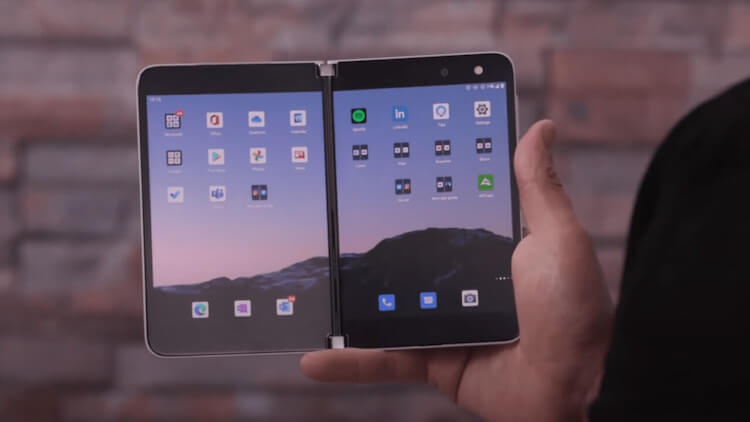
Одним из лучших приложений для изучения языков является Duolingo. Оно поддерживает более двух десятков языков, и английский является одним из них. Duolingo использует любопытный метод обучения. Вы проходите множество уроков по грамматике и пополнению словарного запаса, но все эти уроки замаскированы под игры. Таким образом, обучение протекает намного легче и веселее, чем в более серьезных приложениях вроде Memrise, которое также есть в нашем списке. Сами по себе уроки в Duolingo небольшие, а поэтому отлично подходят для быстрых занятий во время обеденного перерыва или кратковременной поездки в метро.
Скачать Duolingo в Google Play
HelloTalk

HelloTalk — одно из самых интересных приложений для изучения английского языка. Оно использует для обучения своего рода социальную сеть. Вы просто общаетесь с другими людьми, которые учат вас своему языку, а вы, в свою очередь, учите их своему. Такое общение отлично помогает с разговорным английским, лексикой и даже грамматикой. В приложении можно изучать более 100 языков, а также оно поддерживает голосовые вызовы, видеозвонки, текстовые сообщения, графические сообщения и аудиосообщения. Мы рекомендуем использовать HelloTalk как дополнительный способ обучения. В сочетании с чем-то вроде Duolingo оно позволит вам преодолеть большую часть обучения иностранному языку самостоятельно и без особых хлопот.
Скачать HelloTalk в Google Play
Tandem
Приложение Tandem очень похоже на HelloTalk. В нем вы так же контактируете с людьми, учите их своему языку, а они учат вас своему. Tandem поддерживает голосовые и видеозвонки, а также графические, текстовые и звуковые сообщения. Также здесь есть поддержка более 150 языков, а значит найти себе пару не составит труда. В Tandem даже можно нанять профессиональных репетиторов, выбрав тему, которую вы хотите изучить в любой конкретный день. Как и HelloTalk, Tandem лучше всего работает в качестве дополнительного источника обучения.
Drops
У разработчика Language Drops есть два приложения для изучения английского языка. Одно для британского английского, а другое для американского английского. Всегда приятно, когда есть выбор. Какое бы из двух приложении вы ни выбрали, в нем не будет обучения грамматике, но зато используется нестандартный игровой метод изучения новых слов для расширения вашего словарного запаса. Приложение учит именно разговорному английскому, а уже по ходу его изучения и пополнения словарного запаса вам необходимо самостоятельно изучать грамматику. Drops может работать без подключения к сети, а также предлагает оформить платную подписку, но и в бесплатной версии функций предостаточно.
Google Переводчик

Google Translate — это отличное приложение для изучающих языки и путешественников. По-настоящему полезным это приложение делают его три основные функции. Первая, и самая очевидная, — это стандартный перевод текста. Он работает с 103 языками онлайн и 59 языками в автономном режиме. Приложение также умеет переводить разговорную речь в режиме реального времени. Google Переводчик – отличный инструмент для отработки словарного запаса и дикции. В конце концов, вы даже можете навести камеру на какую-нибудь вывеску или меню в ресторане с иностранными словами и приложение тут же их переведёт. Google Переводчик является абсолютно бесплатным, и у любого, кто изучает язык, оно должно быть установлено на смартфоне.
Скачать Google Переводчик в Google Play
Memrise
Memrise — одно из самых мощных и популярных приложений для изучения языков. Оно поддерживает множество языков, включая английский. Вообще, Memrise — это сайт-сообщество вроде соцсети, в котором используется много разных методов обучения. Здесь вам и изучение грамматики, и пополнение словарного запаса, и разговорный английский с играми, и даже руководство по произношению и многое другое. Memrise работает офлайн, а также предлагает платную подписку.
Вот и весь список из наших любимых приложений для изучения английского языка. Советуем попробовать каждое из них и тогда будет проще определится, какое вам подходит больше.
Делитесь своим мнением в комментариях под этим материалом и в нашем Telegram-чате.